iPhoneユーザガイド
- ようこそ
-
-
- iOS 26に対応しているiPhoneのモデル
- iPhone 11
- iPhone 11 Pro
- iPhone 11 Pro Max
- iPhone SE(第2世代)
- iPhone 12 mini
- iPhone 12
- iPhone 12 Pro
- iPhone 12 Pro Max
- iPhone 13 mini
- iPhone 13
- iPhone 13 Pro
- iPhone 13 Pro Max
- iPhone SE(第3世代)
- iPhone 14
- iPhone 14 Plus
- iPhone 14 Pro
- iPhone 14 Pro Max
- iPhone 15
- iPhone 15 Plus
- iPhone 15 Pro
- iPhone 15 Pro Max
- iPhone 16
- iPhone 16 Plus
- iPhone 16 Pro
- iPhone 16 Pro Max
- iPhone 16e
- iPhone 17
- iPhone 17 Pro
- iPhone 17 Pro Max
- iPhone Air
- 設定の基本
- iPhoneをカスタマイズする
- 最高の写真やビデオを撮影する
- 友人や家族と連絡を取り合う
- 家族と機能を共有する
- 日課の管理にiPhoneを使用する
- Appleサポートからの専門的なアドバイス
-
- iOS 26の新機能
-
- コンパス
-
- FaceTimeを使ってみる
- FaceTimeリンクを作成する
- FaceTimeのオーディオ通話ツールを使用する
- Live Photosを撮る
- ライブキャプションを使用する
- 通話中にほかのアプリを使用する
- グループFaceTime通話をかける
- SharePlayを使用して一緒に視聴したりプレイしたりする
- FaceTime通話中に画面を共有する
- FaceTime通話中のリモート操作をリクエストする/許可する
- FaceTimeで書類の共同作業を行う
- ビデオ会議機能を使用する
- FaceTime通話をほかのAppleデバイスに引き継ぐ
- FaceTimeビデオの設定を変更する
- FaceTimeオーディオの設定を変更する
- 通話を終了する/「メッセージ」に切り替える
- FaceTime通話を拒否する/スパムとして報告する
- 通話をスクリーニングする/フィルタリングする
-
- 「メッセージ」を使ってみる
- メッセージを設定する
- iMessageについて
- メッセージを送信する/メッセージに返信する
- 衛星経由のテキスト
- あとで送信するようにテキストメッセージをスケジュールする
- メッセージの送信を取り消す/編集する
- メッセージを管理する
- 検索する
- メッセージを転送する/共有する
- グループチャット
- 画面を共有する
- プロジェクトを共同作業する
- 背景を追加する
- iMessage対応アプリを使用する
- チャット内で投票を行う
- 写真やビデオを撮影して編集する
- 写真やリンクなどを共有する
- ステッカーを送信する
- ミー文字を作成する/送信する
- Tapbackで反応する
- テキストをフォーマットしたりメッセージをアニメートしたりする
- スケッチを描く/メッセージを手書きする
- GIFを送信する/保存する
- オーディオメッセージを送受信する
- 位置情報を共有する
- 開封証明のオン/オフを切り替える
- 通知を停止する/消音する/変更する
- テキストをスクリーニングする/フィルタリングする/報告する/ブロックする
- メッセージと添付ファイルを削除する
- 削除したメッセージを復元する
-
- パスワードを使用する
- Webサイトまたはアプリのパスワードを確認する
- Webサイトまたはアプリのパスワードを変更する
- パスワードを削除する
- 削除したパスワードを復元する
- Webサイトまたはアプリのパスワードを作成する
- パスワードを大きい文字で表示する
- パスキーを使ってWebサイトやアプリにサインインする
- Appleでサインイン
- パスワードを共有する
- 強力なパスワードを自動入力する
- 自動入力から除外されたWebサイトを表示する
- 安全性の低いパスワードまたは侵害されたパスワードを変更する
- パスワードと関連情報を表示する
- パスワード履歴を表示する
- Wi-Fiのパスワードを確認する/共有する
- AirDropでパスワードを安全に共有する
- すべてのデバイスでパスワードを利用できるようにする
- 確認コードを自動入力する
- SMSのパスコードを自動入力する
- サインイン時のCAPTCHAチャレンジを減らす
- 2ファクタ認証を使用する
- セキュリティキーを使用する
- MacのFileVault復旧キーを確認する
- ショートカット
- ヒント
-
- アクセシビリティ機能を使ってみる
- 設定中にアクセシビリティ機能を使用する
- Siriのアクセシビリティ設定を変更する
- アクセシビリティ機能のオン/オフを素早く切り替える
- アクセシビリティ設定をほかのデバイスと共有する
-
- VoiceOverをオンにして練習する
- VoiceOverの設定を変更する
- VoiceOverジェスチャを使用する
- VoiceOverがオンのときにiPhoneを操作する
- ローターを使ってVoiceOverを制御する
- オンスクリーンキーボードを使用する
- 指で書く
- 画面をオフのままにする
- 外部キーボードでVoiceOverを使用する
- 点字ディスプレイを使用する
- 画面上で点字を入力する
- 点字ディスプレイで点字アクセスを使用する
- ジェスチャとキーボードショートカットをカスタマイズする
- ポインティングデバイスでVoiceOverを使用する
- 周囲にあるものの説明をライブで取得する
- アプリでVoiceOverを使用する
-
- 身体機能のためのアクセシビリティ機能の概要
- AssistiveTouchを使用する
- iPhoneのタッチへの反応を調整する
- 背面タップ
- 簡易アクセスを使用する
- 自動で電話を受ける
- 振動機能をオフにする
- 「Face IDと注視」の設定を変更する
- 音声コントロールを使用する
- CarPlayで音声コントロールコマンドを使う
- サイドボタンまたはホームボタンを調整する
- カメラコントロール設定を調整する
- Apple TV 4K Remoteのボタンを使う
- ポインタの設定を調整する
- キーボードの設定を調整する
- 外部キーボードでiPhoneを操作する
- AirPodsの設定を調整する
- Apple Watchミラーリングをオンにする
- 近くのAppleデバイスを操作する
- 目の動きでiPhoneを制御する
- 頭の動きでiPhoneを制御する
- 著作権および商標
MacからiPhoneを操作する
iPhoneミラーリングを使用して、近くのMacからiPhoneを操作できます。iPhoneミラーリングがオンになっていると、iPhoneの通知をMacで受け取ったり、ライブアクティビティを追跡したりすることもできるので、情報を見逃す心配はありません。
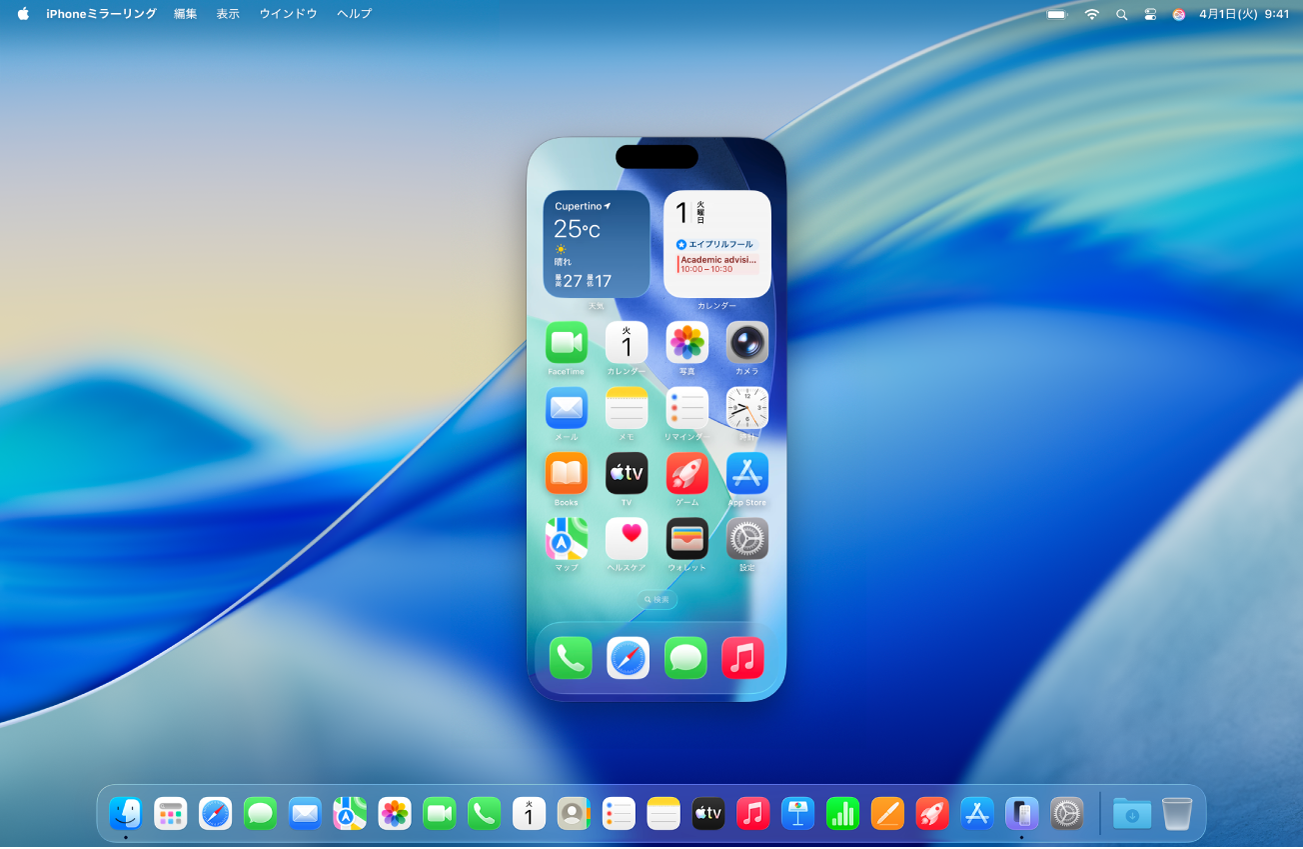
注記: カメラやマイクなどのiPhoneの一部の機能は、iPhoneミラーリングに対応していません。また、連係カメラやAirPlayなどの一部の連係機能は、iPhoneミラーリングを使用しているときはMacでは使用できません。
はじめに
以下を確認します:
両方のデバイスで同じApple Accountにサインインしている。
デバイスが互いの約10メートル(30フィート)以内にある。
iPhoneにiOS 18以降が、MacにmacOS Sequoia以降が搭載されている。
両方のデバイスがiPhoneミラーリングの最小システム要件を満たしている。
VPNを使用している場合は、その構成によって一部の連係機能を利用できない場合があるため、その構成でローカルネットワーク通信が無効にならないことを確認してください。
iPhoneミラーリングが使用するには、お住まいの国または地域で使用できる必要があります。現在のところ、iPhoneミラーリングは欧州連合では使用できません。
お住まいの国または地域でiPhoneミラーリングが使用できない場合は、その理由のためiPhoneに接続できない旨が表示されます。
MacでiPhoneミラーリングを設定する
iPhoneがオンになっていて近くにあり、画面がロックされていることを確認します。
注記: iPhoneミラーリングを使用するには、iPhoneが近くにある必要があります。
MacでiPhoneミラーリングアプリ
 を開きます。
を開きます。「接続」をクリックします。
iPhoneのパスコードを入力して、以下のいずれかを選択します:
毎回確認: iPhoneミラーリングを使用するたびに、Touch ID、Face ID、またはデバイスのパスコードを求めるメッセージが表示されます。
自動的に認証: 認証せずに自動的にiPhoneミラーリングに接続します。
注記: iPhoneに「このコンピュータを信頼しますか?」という警告が表示された場合は、「信頼」をタップします。続行するためにデバイスのパスコードの入力が求められる場合があります。Macに「アクセサリの接続を許可しますか?」という警告が表示された場合は、「許可」をクリックします。
iPhoneからの通知を許可するかどうかを選択します。
iPhoneミラーリングで使用するiPhoneを選択する
Macで複数のiPhoneをiPhoneミラーリングで使用するように設定できますが、一度に接続できるiPhoneは1つだけです。
MacでiPhoneミラーリングアプリ
 を開きます。
を開きます。iPhoneミラーリングの「設定」をクリックしてから、「iPhoneを変更」をクリックします。
「ウィジェット」でiPhoneポップアップメニューをクリックしてから、iPhoneを選択します。
Macでシステム設定アプリ ![]() を開き、サイドバーで「デスクトップとDock」をクリックすることもできます(下にスクロールする必要がある場合があります)。「ウィジェット」でiPhoneポップアップメニューからiPhoneを選択します。
を開き、サイドバーで「デスクトップとDock」をクリックすることもできます(下にスクロールする必要がある場合があります)。「ウィジェット」でiPhoneポップアップメニューからiPhoneを選択します。
MacでiPhoneミラーリングを使用する
iPhoneがオンになっていて近くにあり、画面がロックされていることを確認します。
MacでiPhoneミラーリングアプリ
 を開きます。
を開きます。「続ける」をクリックします。
以下のいずれかを行います:
クリックでタップ: Macコンピュータのマウスやトラックパッドをクリックしてタップを行います。iPhoneミラーリングアプリでスワイプやスクロールを行ったり、キーボードを使用して入力したりすることもできます。
アプリスイッチャーを開く: iPhoneミラーリングの画面の上部にポインタを移動して、メニューバーが表示されたら、
 をクリックしてアプリスイッチャーを開きます。
をクリックしてアプリスイッチャーを開きます。ホーム画面に移動する: アプリを開いていて、ホーム画面に戻りたい場合は、iPhoneミラーリングの画面の上部にポインタを移動して、メニューバーが表示されたら、
 をクリックします。
をクリックします。ホーム画面を並べ替える/クイックアクションを実行する: ホーム画面で、Controlキーを押しながらアプリをクリックし、「ホーム画面を編集」をクリックします。また、Controlキーを押しながらアプリをクリックし、いくつかのアプリをウィジェットにしたり、「メモ」での新規メモの作成や「マップ」での位置情報の送信などのクイックアクションを実行したりすることも選択できます。
MacでiPhoneウィジェットを開くときには、iPhoneミラーリングアプリで開かれます。
MacでiPhoneの通知を受け取る
iPhoneミラーリングの設定時に、iPhoneの通知をオンにすることもできます。iPhoneの通知はiPhoneのバッジ付きでMacに表示されるので、どの通知がiPhoneからの通知かが分かります。
注記: Macに通知が表示されるようにするためにiPhoneが近くにある必要はありませんが、iPhoneの電源がオンになっている必要があります。
iPhoneミラーリングを設定する際にiPhoneの通知をオンにせず、あとでオンにしたくなった場合や、Macに通知を送信するアプリを選択したい場合は、以下のいずれかの手順を実行します:
iPhoneで以下の操作を行います: 「設定」
 >「通知」と選択し、アプリを選択してから、「Macに表示」をオンまたはオフにします。
>「通知」と選択し、アプリを選択してから、「Macに表示」をオンまたはオフにします。Macの場合: アップルメニュー

MacでiPhoneからのライブアクティビティを表示する
iPhoneミラーリングを設定すると、MacのメニューバーにiPhoneからのライブアクティビティが表示されます。
Macで、メニューバーのライブアクティビティをクリックすると、詳細情報が表示されます。
次のいずれかの操作を行います:
ライブアクティビティをもう一度クリックして、お使いのMacのiPhoneミラーリングアプリで該当するアプリを開きます。
ライブアクティビティは、その外側をクリックすると閉じられますが、引き続きメニューバーに表示されます。
ライブアクティビティにポインタを移動してから、
 をクリックしてライブアクティビティを閉じ、メニューバーから削除します。
をクリックしてライブアクティビティを閉じ、メニューバーから削除します。
iPhoneミラーリングを使用してファイルを転送する
対応するアプリでiPhoneミラーリングを使用して、MacとiPhoneとの間でファイル、写真、ビデオなどを転送できます。ファイルを転送するには、MacからiPhoneミラーリングアプリウインドウに、またはその逆方向にドラッグ&ドロップします。
iPhoneミラーリングをオフにする
iPhoneで設定アプリ
 を開きます。
を開きます。「一般」をタップし、「AirPlayと連係」をタップしてから、「iPhoneミラーリング」をタップします。
「AirPlayと連係」をタップしてから、「iPhoneミラーリング」をタップします。
右上の「編集」をタップしてから、削除するMacを選択します。
iPhoneミラーリングが機能しない場合
両方のデバイスで同じApple Accountにサインインしていることを確認します。
デバイスが互いの約10メートル(30フィート)以内にある必要があります。
iPhoneミラーリングのために設定したiPhoneが複数ある場合は、どのiPhoneを使うか選択できます。Macで、iPhoneミラーリングの「設定」を開き、「iPhoneを変更」をクリックしてから、使用するiPhoneを選択します。
詳しいトラブルシューティングの手順については、Appleのサポート記事「iPhoneミラーリング」の一番下にある「サポートが必要な場合」を参照してください。